فهرست مطالب:
- مرحله 1: قطعات و ابزارها را جمع آوری کنید
- مرحله 2: چاپ سه بعدی
- مرحله 3: ساختن مدار
- مرحله 4: بلبرینگ و قطعات الکترونیکی را قرار دهید
- مرحله 5: طناب را به دسته اصلی وصل کنید
- مرحله 6: دسته دوم را جمع کنید
- مرحله 7: طناب مونتاژ شده
- مرحله 8: توضیح کد
- مرحله 9: کد را بارگذاری کنید
- مرحله 10: بیایید پرش را شروع کنیم

تصویری: طناب اسکی هوشمند: 10 مرحله (همراه با تصاویر)

2024 نویسنده: John Day | [email protected]. آخرین اصلاح شده: 2024-01-30 08:55



سلام و به اولین دستورالعمل من خوش آمدید!
در این قسمت آموزشی می خواهم به شما نشان دهم که چگونه طناب اسکی هوشمند خود را بسازید. شمارنده طناب هوشمند اسکیپینگ وسیله ای است که فعالیت روزانه شما در مورد طناب زدن را ردیابی می کند و داده ها را روی ابر ذخیره می کند. در حالی که شما در حال رد شدن هستید ، داده ها را در زمان واقعی به مرورگر ارسال می کند. می توانید این داده ها را در مرورگر لپ تاپ/تلفن هوشمند خود مشاهده کنید. این تعداد پرش ها ، نرخ پرش در دقیقه و کالری سوزانده شده را نمایش می دهد. این داده ها را پس از جلسه به Thingspeak وارد می کند. بنابراین اگر می خواهید تناسب اندام داشته باشید یا می خواهید وزن خود را کم کنید ، این ابزار مناسب شماست.
مرحله 1: قطعات و ابزارها را جمع آوری کنید


در اینجا لیستی از اجزای لازم آمده است. مدار پیچیده نیست. اساساً ، از Wemos d1 mini ، رمزگذار quadrature ، باتری و یک سوئیچ تشکیل شده است.
اجزاء:
- 1x Wemos d1 mini
- 1x رمزگذار روتاری
- باتری 1x 3.7v 500mAh LiPo
- سوئیچ اسلاید مینی 1 برابر
1x 608ZZ بلبرینگ
1x 624ZZ بلبرینگ
پیچ 1x M4 (1 اینچ)
2 برابر مهره M4
4 پیچ پیچ نصب 0.320 اینچی
ابزارهای لازم:
- از چاپگر سه بعدی می توانید از خدمات آنلاین استفاده کنید
- لحیم کاری و قلع
- پیچ گوشتی و انبردست.
- استریپر سیمی
مرحله 2: چاپ سه بعدی

دو دسته برای طناب زدن وجود دارد ، یکی این است که تمام وسایل الکترونیکی را نگه دارید و یک سر طناب را نگه دارید و دسته دیگر سر دیگر طناب را نگه دارید. من تمام فایلهای stl را ضمیمه کرده ام. من از Flashforge creator pro با نازل 0.4 میلی متری و تنظیمات معمولی و دارای پشتیبانی استفاده کردم. همچنین می توانید تمام فایل ها را از Thingiverse بارگیری کنید.
مرحله 3: ساختن مدار
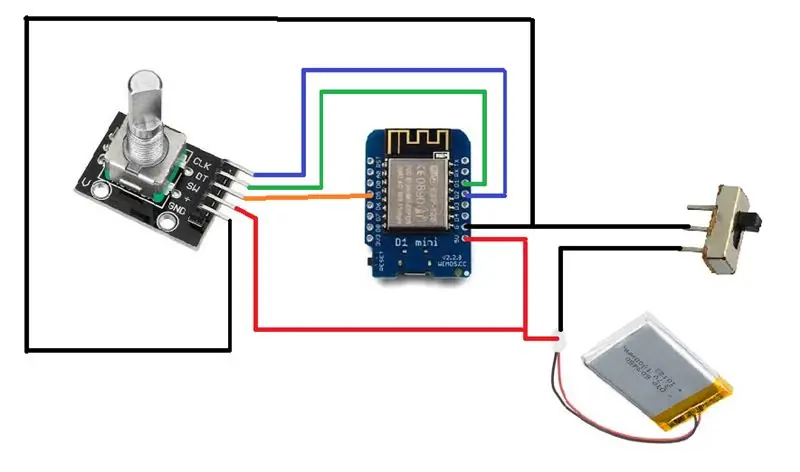


رابط رمزگذار چرخشی:
CLK → D2
DT → D1
SW → D5
GND → Gnd
+ 5 ولت
رمزگذار روتاری برای شمارش تعداد پرش ها استفاده می شود. این رمزگذار چرخشی به عنوان رمزگذار چهار ضلعی یا رمزگذار چرخشی نسبی نیز شناخته می شود و خروجی آن مجموعه ای از پالس های موج مربعی است.
قبل از لحیم کاری ، قسمت encoder_knob را در رمزگذار چرخشی وارد کرده و M4 Nut را مطابق تصویر در آن قرار دهید.
قبل از لحیم کاری تمام قطعات را تست کنید. تمام قطعات را همانطور که در نمودار نشان داده شده است لحیم کنید. هنگام لحیم کاری از دسته اصلی استفاده کنید تا ایده درستی از طول سیم و قرار دادن قطعات بدست آورید. از تصاویر به عنوان مرجع استفاده کنید.
مرحله 4: بلبرینگ و قطعات الکترونیکی را قرار دهید



دسته اصلی و بلبرینگ 624zz را بگیرید. مطابق تصویر ، بلبرینگ 624zz را در دسته اصلی وارد کنید. اگر تمام پشتیبان های چاپ شده سه بعدی را از دسته اصلی به درستی برداشته اید ، یاتاقان کاملاً در سوراخ جا می گیرد. بلبرینگ برای کاهش اصطکاک و چرخش صاف استفاده می شود.
قبل از قرار دادن تمام قطعات الکترونیکی در داخل ، مطمئن شوید که همه چیز به درستی کار می کند. برای تست رمزگذار از کد پیوست استفاده کنید. این طرح را در Wemos d1 mini بارگذاری کنید ، مانیتور سریال را باز کنید و رمزگذار را بچرخانید و نتیجه را در مانیتور سریال بررسی کنید.
حالا تمام قطعات الکترونیکی لحیم شده را همانطور که در تصاویر نشان داده شده است در دسته اصلی قرار دهید. اطمینان حاصل کنید که سیم ها با رمزگذار چرخشی در هم پیچیده نشده اند. رمزگذار دوار باید بدون هیچ گونه دخالت بچرخد.
مرحله 5: طناب را به دسته اصلی وصل کنید



حالا قسمت rope_holder ، M4 Nut و M4 bolt را بگیرید. مهره m4 را در rope_holder قرار دهید و سپس پیچ M4 را در مهره وارد کنید.
قسمت طناب دار نگهدارنده طناب را بگیرید و آن را به مهره روی رمزگذار چرخشی وصل کنید. برای اتصال آن به رمزگذار روتاری ، آن را از طریق سوراخ در قسمت جلویی وارد کنید. حالا آن را بچرخانید تا روی رمزگذار چرخشی ثابت شود.
قسمت mainHandle_cover را در بالا قرار دهید تا محفظه را بپوشاند. برای تعمیر آن از پیچ های نصب 0.320 اینچی استفاده کنید.
طناب را از طناب آماده پرش خارج کرده و یک سر آن را به قسمت طناب_چسب وصل کنید. از تصاویر برای مرجع استفاده کنید.
با چرخاندن طناب با دست ، رمزگذار چرخان آبگرم را به طور صاف یا بدون چرخش بررسی کنید. همچنین ، مطمئن شوید که می توانید دکمه رمزگذار چرخشی را با فشار دادن قسمت rope_holder فشار دهید. اگر رمزگذار چرخشی به آرامی می چرخد و می توانید دکمه روی رمزگذار چرخشی را فشار دهید ، دسته اصلی آماده است.
مرحله 6: دسته دوم را جمع کنید




این مرحله اختیاری است. همچنین می توانید از دسته طناب آماده برای پرش استفاده کنید.
از این قطعات چاپ سه بعدی برای جمع آوری دسته دوم استفاده کنید: second_handle ، secondHandle_cover و secondHandle_ropeHolder.
قبل از مونتاژ ، مطمئن شوید که تمام قسمت چاپ سه بعدی را از دسته دوم تمیز کرده اید. برای تمیز کردن تکیه گاه از دستگاه مته یا انبردست استفاده کنید.
بلبرینگ 608zz را برداشته و آن را در سوراخ قسمت جلوی دسته قرار دهید. سپس انتهای دیگر طناب را برداشته و از طریق سوراخ یاتاقان در دسته دوم قرار دهید. حالا انتهای طناب را در نگهدارنده طناب وارد کرده و طناب را بکشید تا نگهدارنده طناب در سوراخ یاتاقان ثابت شود. پس از آن ، انتهای دسته دوم را با اتصال جلد بپوشانید.
مرحله 7: طناب مونتاژ شده



پس از مونتاژ هر دو دسته طناب پرش شما باید به این شکل باشد. در حال حاضر طناب زدن آماده است. اجازه دهید با بارگذاری کد در Wemos آن را هوشمند کنیم.
مرحله 8: توضیح کد
عملکرد این دستگاه ساده است. 4 قسمت اصلی وجود دارد ، اول اتصال به wifi ، دوم شمارش تعداد پرش ها ، سوم محاسبه میزان پرش و کالری سوخته و چهارم ارسال این داده ها به صفحه وب و ثبت این داده ها به Thingspeak.
اتصال به WiFi:
WiFiManager یک کتابخانه عالی برای افزودن به پروژه های ESP8266 شما است زیرا با استفاده از این کتابخانه دیگر مجبور نیستید اعتبارات شبکه خود (SSID و گذرواژه) را کدگذاری کنید. ESP شما به طور خودکار به یک شبکه شناخته شده ملحق می شود یا یک Access Point ایجاد می کند که می توانید از آن برای پیکربندی اعتبارنامه شبکه استفاده کنید. نحوه عملکرد این فرایند در اینجا آمده است:
شمارش تعداد پرش ها:
من از همان کدی که برای تست رمزگذار استفاده کرده ایم برای شمارش تعداد پرش ها استفاده کرده ام. برای 1 رمزگذار پرش تعداد 5 را در مانیتور سریال می دهد. من با 50 پرش سعی کردم سپس میانگین شمارش کننده را برای 1 پرش در نظر گرفتم. پس از چندین آزمایش و آزمایش ، برای 1 رد کردن رمزگذار 5 شمارش می کند. بنابراین اگر تعداد رمزگذار 5 باشد ، به این معنی است که 1 پرش کامل شده است.
محاسبه نرخ پرش:
برای محاسبه نرخ پرش در دقیقه ، زمان شروع را با استفاده از تابع millis () در یک متغیر ذخیره کرده ام. با استفاده از این فرمول ، میزان پرش را پس از هر 20 شمارش محاسبه می کند ،
نرخ پرش = حذف تعداد/زمان گذشته* 60
محاسبه کالری سوخته:
هر فعالیتی نیاز به هزینه انرژی متفاوتی دارد. پیاده روی با سرعت آرام مطمئناً کالری کمتری نسبت به دویدن یا ایروبیک می سوزاند. این مصرف انرژی معمولاً در MET - معادل متابولیک یک کار بیان می شود. این اندازه گیری به شما می گوید که در هر ساعت فعالیت و به ازای هر کیلوگرم وزن بدن چقدر کالری می سوزانید. شما به راحتی می توانید یکی از انواع فعالیت های متعدد را در ماشین حساب کالری سوزی ما انتخاب کنید. برای مثال ، پیاده روی دارای ارزش MET 3.8 است ، در حالی که پیاده روی از قبل 6. هرچه این مقدار بیشتر باشد ، انرژی بیشتری برای کار لازم است. پس 1 MET دقیقاً چیست؟ به عنوان نسبت انرژی صرف شده در واحد زمان در طول فعالیت بدنی خاص به مقدار مرجع 3.5 میلی لیتر O₂/(کیلوگرم در دقیقه) تعریف می شود. پس از محاسبه مجدد و تبدیل میلی لیتر اکسیژن به کالری ، به فرمول نهایی می رسیم: کالری = T * 60 * MET * 3.5 * W / 200 که T مدت زمان فعالیت در ساعت است و W وزن شما بر حسب کیلوگرم است. ماشین حساب سوزاندن کالری ما از فرمول بالا برای برآورد دقیق کالری سوزانده شده استفاده می کند. اگر می خواهید محاسبات خود را با دست انجام دهید ، می توانید از نسخه ساده شده این معادله نیز استفاده کنید: کالری = MET * T * W این معادله بر اساس تقریبی است که می گوید 1 MET = 1 کیلو کالری / (کیلوگرم * ساعت). 100٪ درست نیست ؛ با این حال ، این یک نتیجه کافی خوب را فراهم می کند که می تواند برای برآورد از دست دادن کالری مورد استفاده قرار گیرد. برای اطلاعات بیشتر در این مورد:
نمایش تعداد در صفحه وب:
پس از در اختیار داشتن همه داده ها ، این داده ها را با استفاده از WebSocket به صفحه وب ارسال می کنیم. WebSocket یک فناوری است که اتصال TCP را باز نگه می دارد ، بنابراین می توانید با تأخیر کم به طور مداوم داده ها را بین ESP و سرویس گیرنده ارسال کنید. و از آنجا که TCP است ، مطمئن هستید که بسته ها دست نخورده می رسند.
ESP میزبان یک صفحه وب با نمره در مرکز و نرخ حذف و کالری سوخته در بالای صفحه است. 1 نوار لغزنده در گوشه سمت راست بالا برای تنظیم وزن فردی که فعالیت پرش را انجام می دهد. مقدار وزن از طریق مرورگر به ESP از طریق اتصال WebSocket منتقل می شود. برای شروع جستجوی فعالیت ، دکمه رمزگذار را فشار داده و فعالیت را شروع کنید. می توانید تعداد پرش ها را در زمان واقعی در صفحه وب مشاهده کنید.
بارگذاری داده ها در Thingspeak:
ThingSpeak یک سرویس وب رایگان است که به شما امکان می دهد داده های حسگر را در ابر جمع آوری و ذخیره کنید و برنامه های کاربردی اینترنت اشیاء را توسعه دهید. یک حساب کاربری در Thingspeak ایجاد کنید و یک کانال جدید ایجاد کنید. سه فیلد برای آن کانال ایجاد کنید. یکی برای رد کردن شمارش ، دومین زمینه برای رد کردن نرخ و سومین زمینه برای کالری سوخته. در کد از کانال Write_Key استفاده کنید. برای بارگذاری داده ها در Thingspeak ، پس از اتمام کار با پرش خود ، دوباره همان دکمه را فشار دهید. ESP داده ها را در Thingspeak بارگذاری می کند.
مرحله 9: کد را بارگذاری کنید


قبل از بارگذاری کد ، کلید Thingspeak را در کد تغییر دهید. یک کانال جدید در Thingspeak ایجاد کنید و از کلید آن کانال در کد استفاده کنید. اگر با Thingspeak آشنا هستید ، یک حساب کاربری در Thingspeak ایجاد کنید ، یک کانال جدید ایجاد کنید و از کلید آن کانال در اینجا استفاده کنید.
برای برنامه ریزی دستگاه Wemos d1 mini از کابل micro USB استفاده کنید. Arduino IDE را باز کرده و این کد را بارگذاری کنید
مرحله 10: بیایید پرش را شروع کنیم
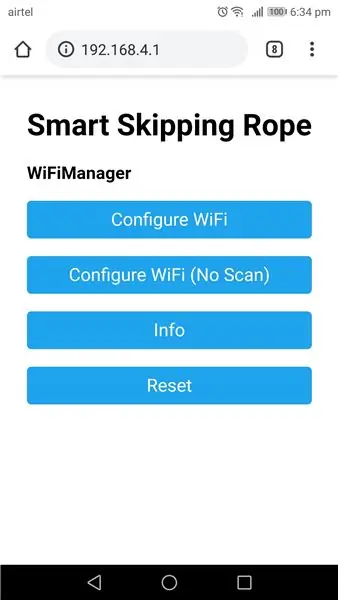
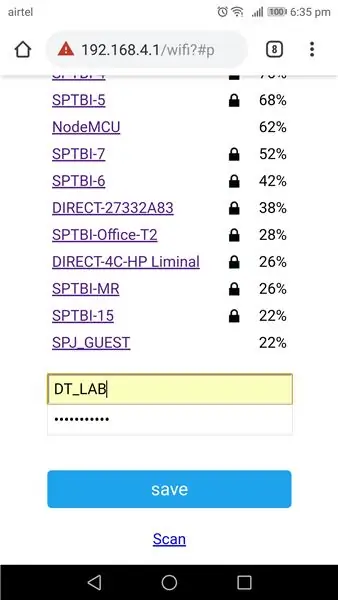
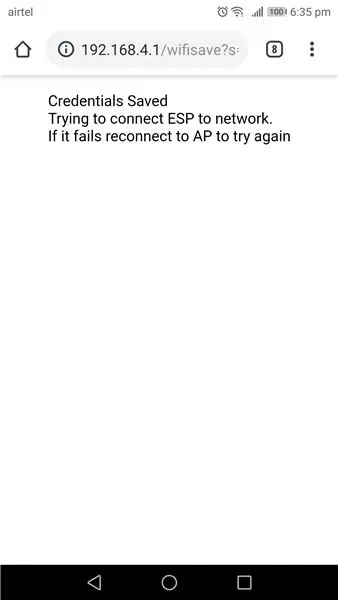
- پس از بارگذاری کد در دستگاه Wemos ، کابل micro USB را برداشته و کلید را روشن کنید تا Wemos d1 mini از طریق باتری تغذیه شود.
- پس از روشن شدن دستگاه ، Wemos را به شبکه WiFi وصل کنید. برای اتصال آن به WiFi ، می توانید از موبایل/لپ تاپ خود برای اتصال به دستگاه طناب هوشمند استفاده کنید. سپس مرورگر خود را باز کرده و آدرس IP زیر را تایپ کنید: 192.168.4.1. این صفحه وب بعدی را بارگیری می کند ، جایی که می توانید اعتبار Wi-Fi خود را تنظیم کنید. اکنون می توانید طناب اسکیپ هوشمند خود را با استفاده از این صفحه به شبکه WiFi متصل کنید.
- پس از اتصال دستگاه خود به شبکه WiFi ، آدرس IP دستگاه طناب خود را بیابید. برای یافتن آدرس IP از انگشت (برنامه android/ios) یا برنامه پیشرفته اسکنر IP استفاده کنید. مرورگر وب را در تلفن یا لپ تاپ خود باز کنید و این آدرس IP را وارد کرده و Enter را بزنید. با رد شدن از صفحه پیشخوان خواهید دید.
- با استفاده از لغزنده در گوشه بالا سمت راست وزن مناسب را تنظیم کنید.
- برای شروع فعالیت ، دکمه رمزگذار را فشار دهید. اکنون می توانید فعالیت پرش خود را انجام دهید. شما می توانید تعداد پرش ، نرخ پرش و کالری سوخته را در صفحه وب هنگام پرش مشاهده کنید.
- پس از اتمام فعالیت پرش خود ، دوباره همان دکمه را فشار دهید. پس از فشردن دکمه برای بار دوم ، همه داده ها (تعداد پرش ، نرخ پرش و کالری سوخته) در Thingspeak بارگذاری می شوند. بنابراین می توانید فعالیت روزانه خود را رد کنید.
- اگر با یک بار شارژ روزانه 2-3 ساعت از آن استفاده کنید ، این دستگاه می تواند تا 7-8 روز دوام بیاورد. برای شارژ باتری ، کابل micro USB را به دستگاه Wemos وصل کنید و باتری شروع به شارژ شدن می کند. (هنگام شارژ ، کلید را روشن نگه دارید). کابل میکرو USB را بعد از یک ساعت جدا کنید زیرا هیچ نشانگر در حال شارژ نیست.
از پرش کردن ، تناسب اندام و خلاق بودن لذت ببرید.
توصیه شده:
چراغ رومیزی هوشمند - روشنایی هوشمند W/ Arduino - فضای کاری Neopixels: 10 مرحله (همراه با تصاویر)

چراغ رومیزی هوشمند | روشنایی هوشمند W/ Arduino | فضای کاری Neopixels: در حال حاضر ما روزهای زیادی را در خانه می گذرانیم ، به طور مجازی مشغول مطالعه و کار هستیم ، بنابراین چرا نباید با یک سیستم روشنایی سفارشی و هوشمند LED های Arduino و Ws2812b LED ها ، فضای کار خود را بزرگتر کنیم. در اینجا به شما نشان می دهم که چگونه Smart خود را بسازید چراغ LED رومیزی که
تبدیل یک گوشی هوشمند بدون استفاده به یک صفحه نمایش هوشمند: 6 مرحله (همراه با تصاویر)

تبدیل یک گوشی هوشمند بلااستفاده به یک صفحه نمایش هوشمند: آموزش Deze به زبان انگلیسی است ، آیا می توانید یک تلفن هوشمند قدیمی (بدون استفاده) قدیمی داشته باشید؟ با دنبال کردن این آموزش گام به گام آسان ، آن را با استفاده از برگه های Google و مقداری قلم و کاغذ به یک صفحه نمایش هوشمند تبدیل کنید. وقتی تموم شد
امتیازدهی خودکار برای یک بازی اسکی توپ کوچک: 10 مرحله (همراه با تصاویر)

امتیازدهی خودکار برای یک بازی اسکی توپ کوچک: بازی های اسکی توپ خانگی می تواند برای همه اعضای خانواده سرگرم کننده باشد ، اما عیب آنها همیشه عدم گلزنی خودکار است. من قبلاً یک دستگاه Skee-Ball ساخته ام که توپ های بازی را بر اساس sc به کانال های جداگانه هدایت می کند
ربات طناب نوردی از قلم سه بعدی شکسته: 12 قدم (همراه با تصاویر)

ربات طناب نوردی از قلم سه بعدی شکسته: خودکارهای سه بعدی ابزارهای خوبی برای توسعه خلاقیت فرزندان شما هستند. اما ، وقتی 3D Doodler Start شما متوقف می شود و قابل تعمیر نیست ، چه کاری می توانید انجام دهید؟ قلم سه بعدی خود را به سطل زباله نیندازید! زیرا در این کتاب آموزشی به شما آموزش می دهم که چگونه
طناب های محکم را بدون کراوات یا گره بزنید: 5 مرحله (همراه با تصاویر)

طنابها را بدون کراوات یا گره ببندید: هدف: روشی برای بستن سیم (هدفون ، برق و غیره) بدون کراوات یا بند Velcro که سریع است ، واگذار نمی شود و سریع باز می شود. در اینجا یک روش وجود دارد ، هر گونه پیشنهاد بهتر؟ راهنمای بیشتر: http://www.curiousinventor.com/guides نمایش ویدئویی
